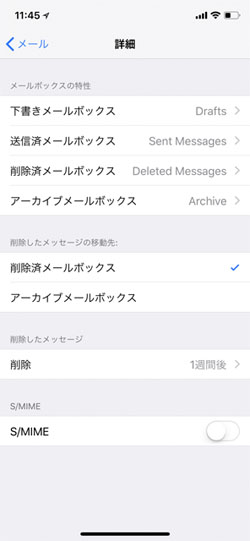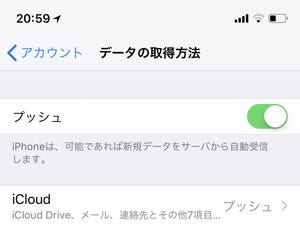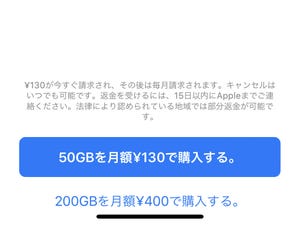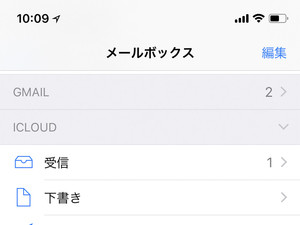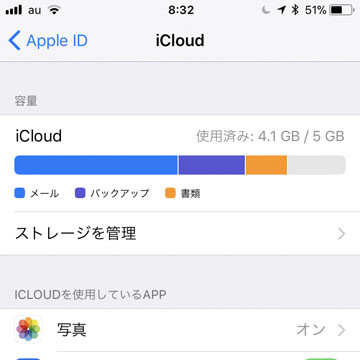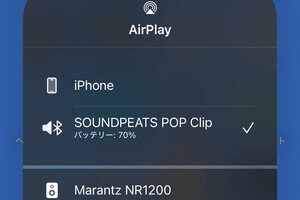説明書を読まなくても使い方がわかるのが、iPhoneの魅力であり強みです。しかし、知っているつもりでも正しく理解していないことがあるはず。このコーナーでは、そんな「いまさら聞けないiPhoneのなぜ」をわかりやすく解説します。今回は、『ゴミ箱へ捨てたiCloudメール、削除するとどうなるの?』という質問に答えます。
***
Apple IDを持つユーザはもれなく利用できる「iCloudメール」。プッシュ通知に対応しているため、メールの到着をほぼリアルタイムに知ることができることが大きなメリットです。最大5ギガバイトのファイルを添付できる「Mail Drop」をサポートしているので、動画のような巨大ファイルを送信することもかんたんです。
そんなiCloudメールのシステムは、技術的には「IMAP」という形式に沿って構築されています。かんたんにいうと、メール本文(および添付ファイルなど付随データ)はクラウド上に保管され、必要に応じてiPhoneやMacのメールアプリにダウンロードされるしくみです。だから、操作にどの端末を使おうがメールボックスを同じ状態に保つことができるのです。
クラウド上に保管されるのは、"ゴミ箱へ捨てた"メールも同じです。手もとのアプリでは、ダウンロードしたメールが「ゴミ箱」に移動されますが、その操作はクラウドにも反映されます。つまり、メールボックスからゴミ箱の領域へとメールが移動されます。
ポイントは、クラウド上から完全に削除されるのではなく、ゴミ箱として扱われる領域へ移動することです。削除されていないからこそ、一度ゴミ箱へ捨てたメールを復元できるわけで、その意味では保存場所の移動に近い処理といえます。
ただし、ゴミ箱には「捨ててから一定期間経過すると完全に抹消される」という機能があります。『設定』→自分のApple ID→「メール」→「詳細」の順にタップし、「削除」項目をチェックしましょう。ここで設定されている情報が、ゴミ箱へ移動してから実際に削除される期間です。初期値では「1週間後」に設定されていますから、ゴミ箱に捨てたメールを元に戻したい場合は、捨ててから1週間以内に復元処理(メールアプリでゴミ箱フォルダを開いて対象のメールを移動する)を行いましょう。